Windows 10 Pro 1803 April 2018 Update を適用しました。
比較的すぐに対応できてよかったです。
4月中に滑り込みで一般公開されたわけですが、いくつか諦めた機能もあったのだと思います。
秋のアップデートにも期待です。
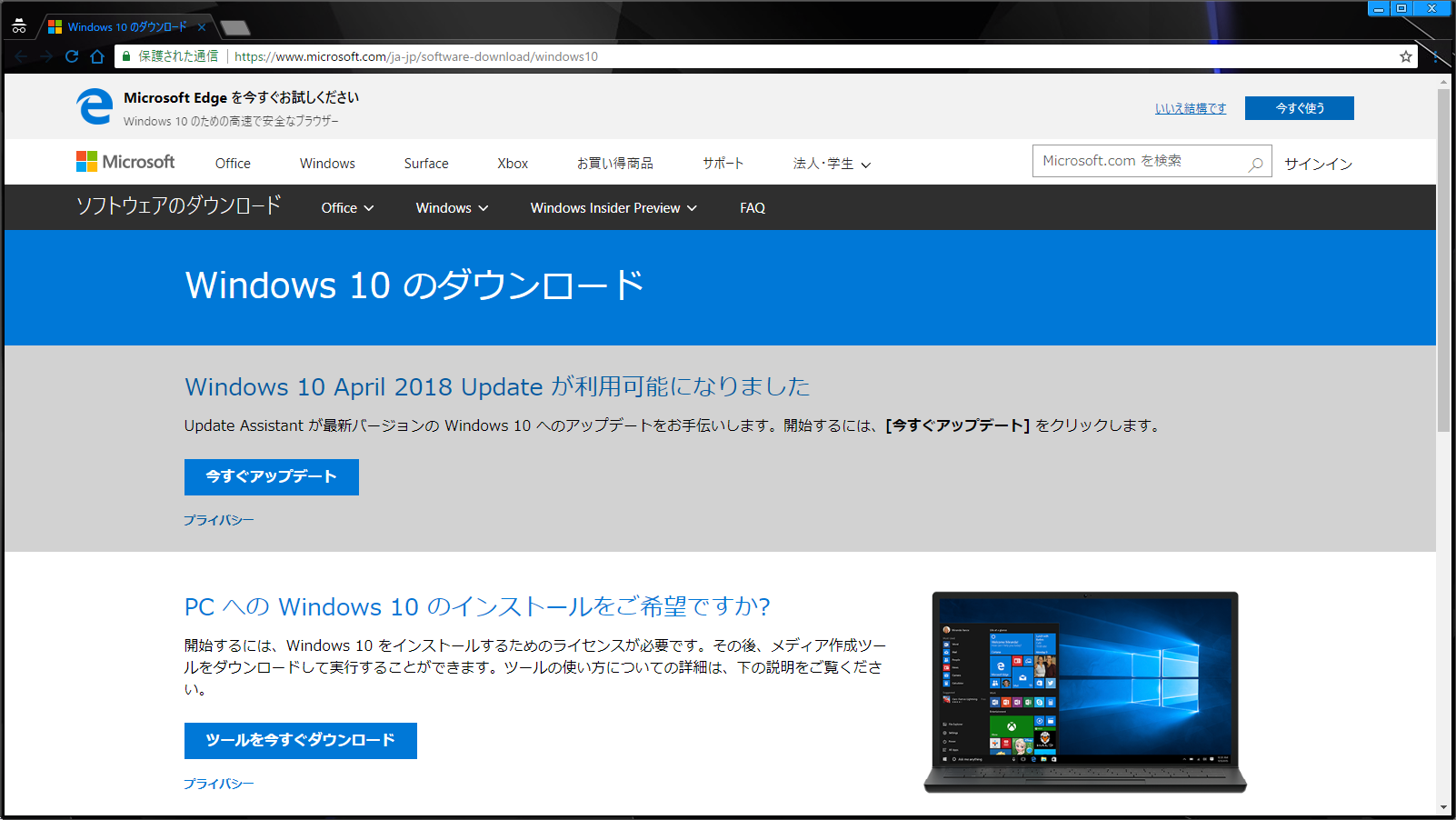
まだ新機能を試していませんが、いきなり気に入らないことがありました。
『透過』(透明効果)です。対象エリアが拡大されたようで、目立つようになりました。
Microsoft社はどうやら、うっすら曇らせるのがお好きなようです。
いらないので、オフりました。
ついでに、既定のアプリモードも黒に変更しました。
この設定自体は、以前のバージョンから実装されています。
今回のアップグレードで目立つようになったので、オフにしたという話です。
透過をオフする理由
好みの問題だと思っています。
あえてかっこよく理由を整理すると、以下です。
- 必要ない
- リソース節約
- 好み
透過であることによって、何か機能的なメリットがあるかというと、特にないのです。
せいぜい、後ろにウィンドウがあるということが分かる程度です。だからといって後ろ側の内容が分かるわけでもなく、単純に見た目だけの機能なのです。
メリットがないのに機能させておく意味はないと思います。
ウィンドウの境界を表示しているわけですから、透過しないよりかはいくらかのリソースを食っていると思うのです。
タスクマネージャーでメモリを見ながら透明効果のオンとオフを試してみました。
明らかな違いは見えなかったものの、透過の方が心なしか重い印象がありました。
リソース影響を抑えているところが、Microsoft社の技術なのだとは思います。
これまで透過でなくても何の問題もなかったのですから、あえて透過させる必要はないです。
透過「オフ」の方法
以下の場所にある設定値を変更します。
Windows → 設定 → 個人用設定 → 色
その他のオプションとして「透明効果」がありますので、『オフ』にします。
以上です。
設定画面は左ペインのメニュー項目が透過の対象部分なので、上記設定を変更すると、すぐに違いが分かります。
とにかく気に入らなかったのですぐに設定変更してしまい、他の場所がどうなっているかは分かっていません。
不要な機能ですし、特に問題ないと思っています。
ついでの設定
『規定のアプリモード』を「黒」にしました。
これによって、デザイン統一されているWindows系アプリは、背景が黒になりました。
代表的なものは「設定」です。
「ダークモード」などと呼ばれていたものだと思います。
背景が暗い方が、落ち着いた感じで好きなのです。
しばらくこの設定で使っていきます。
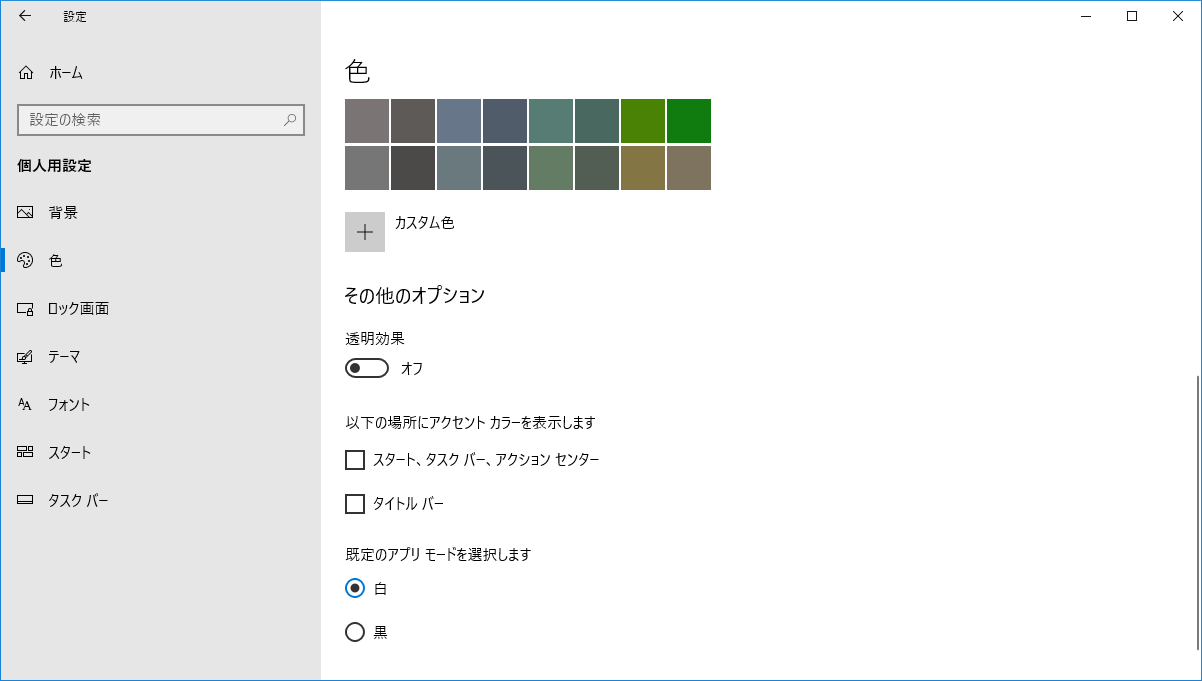
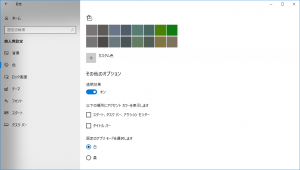
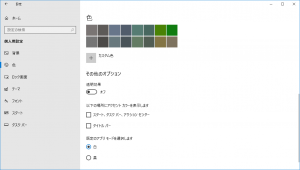
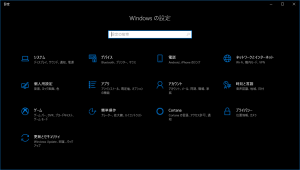
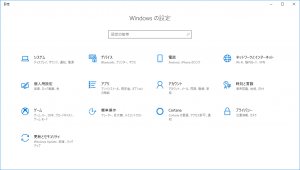

ご意見やご感想などお聞かせください! コメント機能です。